Установка Astra Linux Special Edition
Автор Роман
Дата публикации: 9 января 2024
В этой небольшой статье я покажу, как выполняется установка Astra Linux Special Edition и первоначальная настройка сервера без графического интерфейса.
Установка Astra Linux Special Edition
Процесс установки включает в себя следующие шаги:
1. Загружаемся с носителя и выбираем вариант с графической установкой.
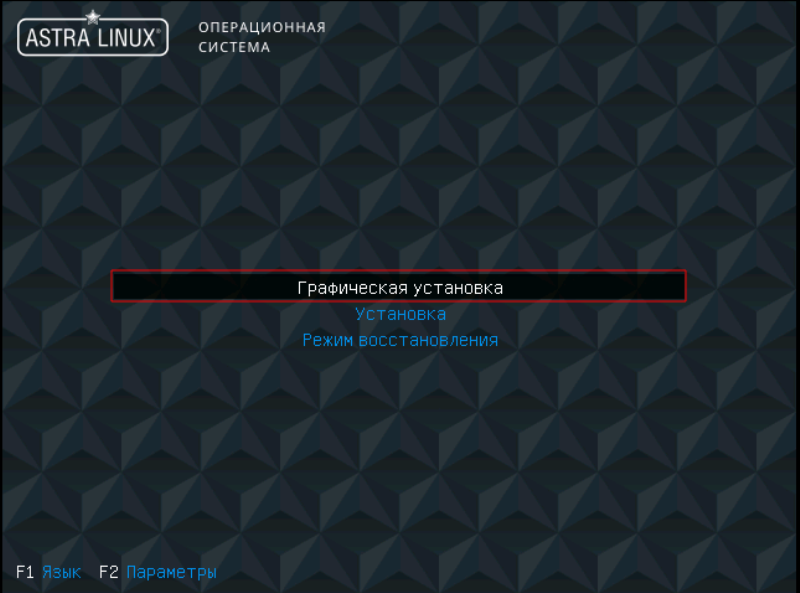
2. Знакомимся с лицензионным соглашением.

3. На шаге с выбором настроек клавиатуры я оставлю вариант с переключение по Alt-Shift.

4. Дожидаемся окончания процесса монтирования и загрузки необходимых компонентов.
5. Указываем имя компьютера.

6. Указываем имя домена, которое будет использоваться для FQDN имени.

7. Теперь необходимо указать имя учетной записи администратора.

8. Указываем пароль для учетной записи администратора и подтверждение пароля.
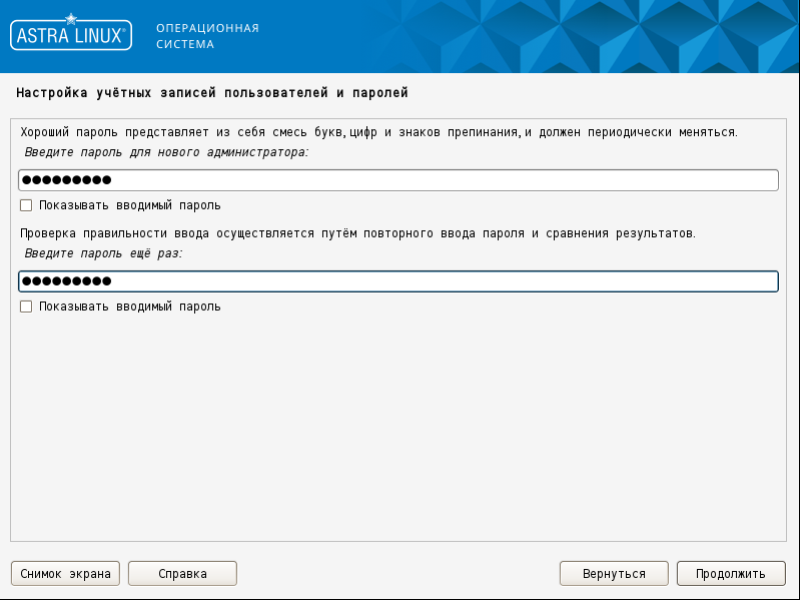
9. На следующем щаге указываем часовой пояс:
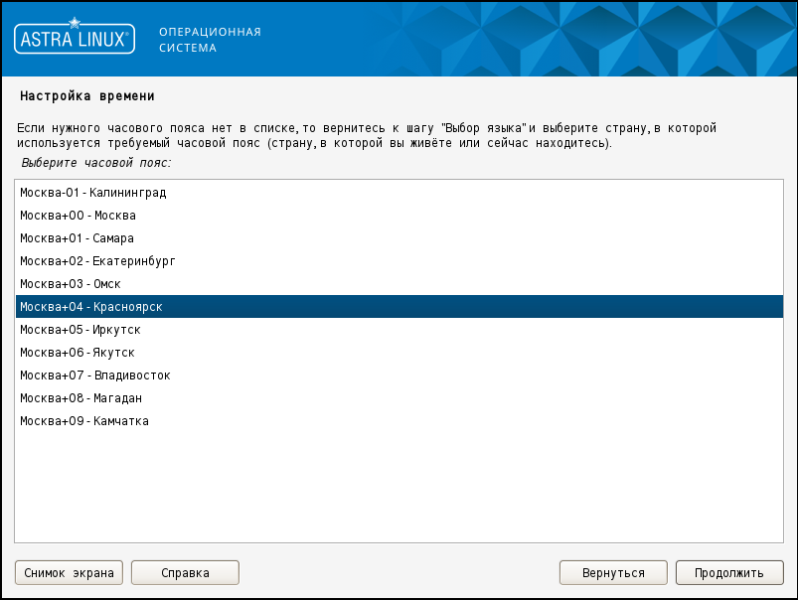
10. В самом простом случае вы можете выполнить автоматическую разметку диска, при которой будет использовано все дисковое пространство на диске и все точки монтирования будут настроены непосредственно на этот диск.
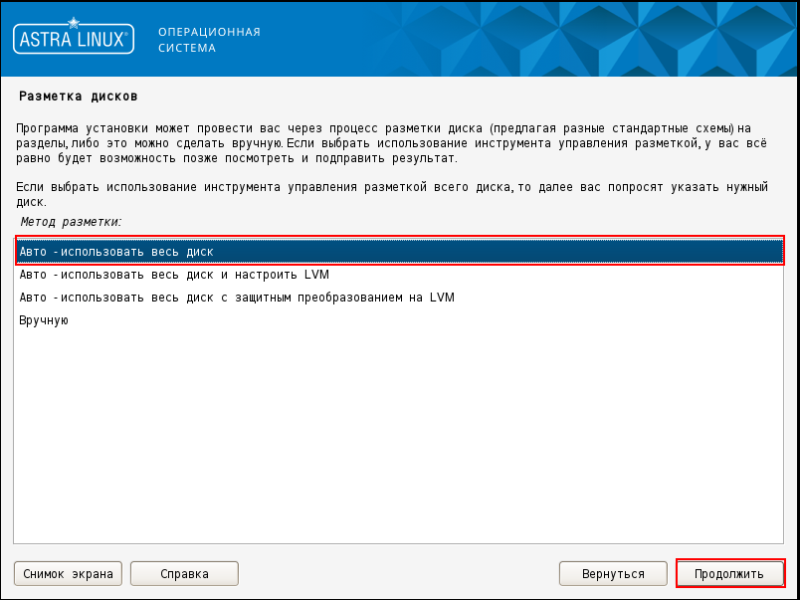
Я использую вариант именно с автоматической разметкой. В некоторых случаях мне приходится выбирать вариант с ручной разметкой и выносить отдельные точки монтирования на другие физические диски.
11. На следующей странице мастер установки отобразит нам сводную инормацию по физически дискам, которые подключены к хосту.
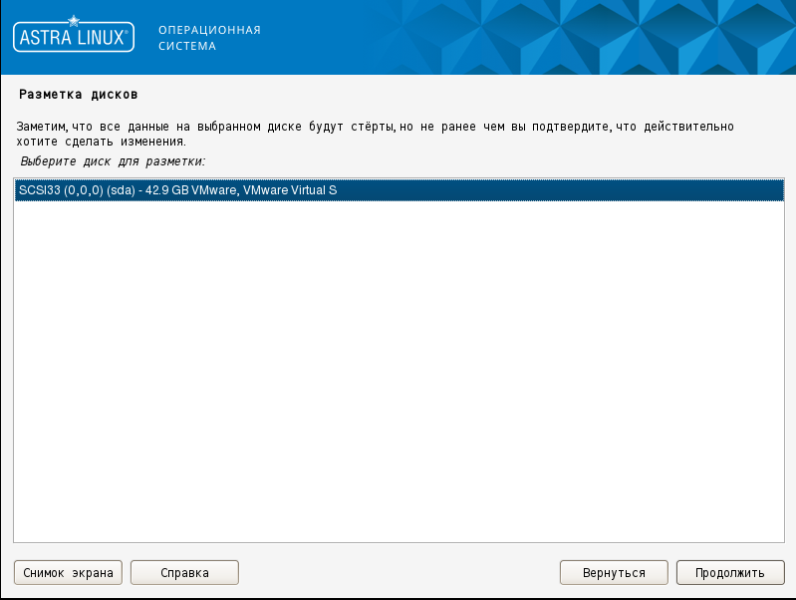
12. Теперь необходимо выбрать вариант разметки диска. Я укажу вариант с размещение всего дерева файловой системы на одном диске.

13. Завершаем шаг мастера с разметкой диска и монтирования файловой системы.
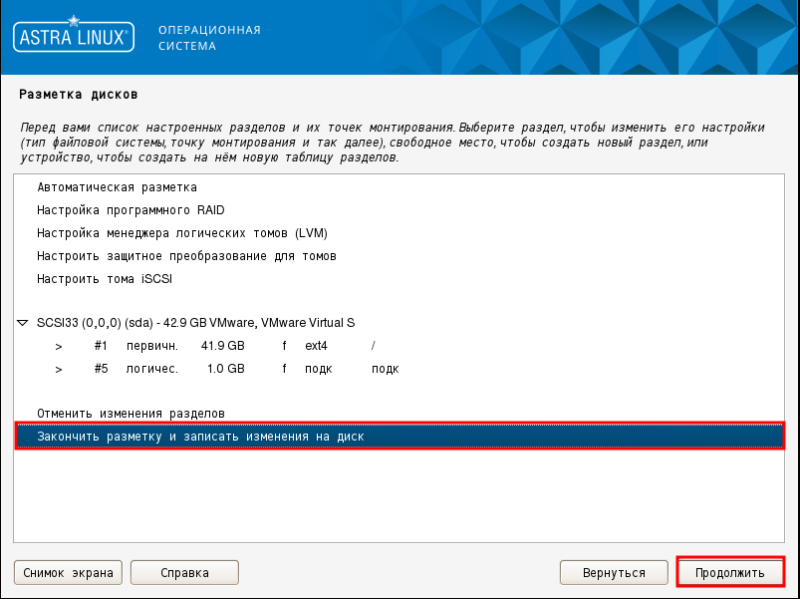
14. Подтверждаем выбранный вариант разметки диска.

15. Дожидаемся окончания процесса установки базовых компонентов операционной системы Astra Linux Special Edition.
16. Указываем ядро для установки.
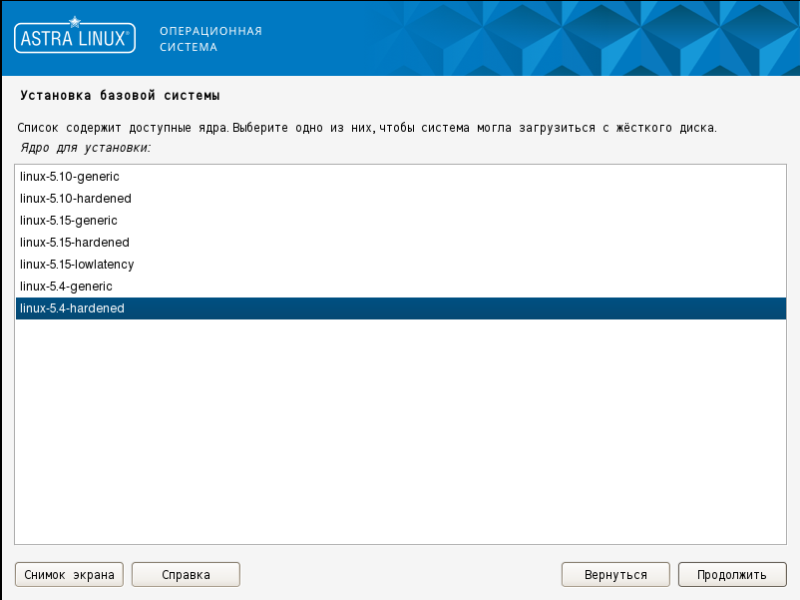
Ядро hardened я выбираю, т.к. оно таргетировано на повышенный уровень безопасности и имеет меньшую площадь для атаки в виду.
17. Поскольку мне не нужен графический интерфейс, то я ограничусь выбором лишь тех компонентов, которые отмечены на скриншоте ниже.

18. Уровень защищенности вы выбираете в соответствии с вашей лицензией.
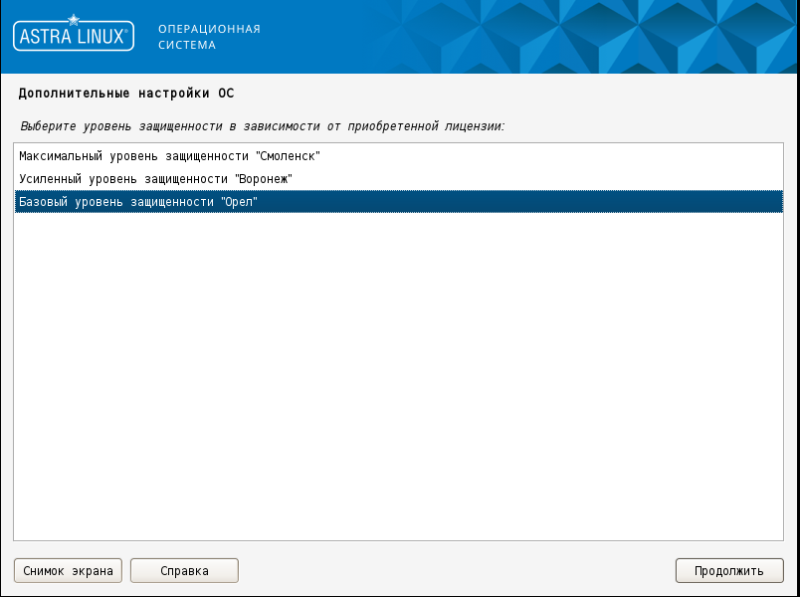
19. Дополнительных настроек ОС я выполнять не буду и оставлю значения по умолчанию.

20. Устанавливаем загрузки GRUB.

21. Указываем пароль для GRUB.
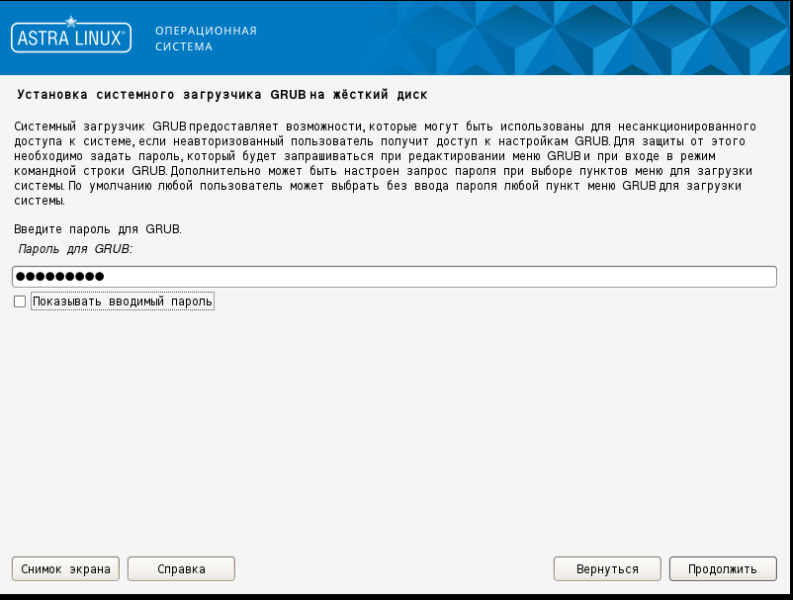
22. И указываем подтверждение пароля.
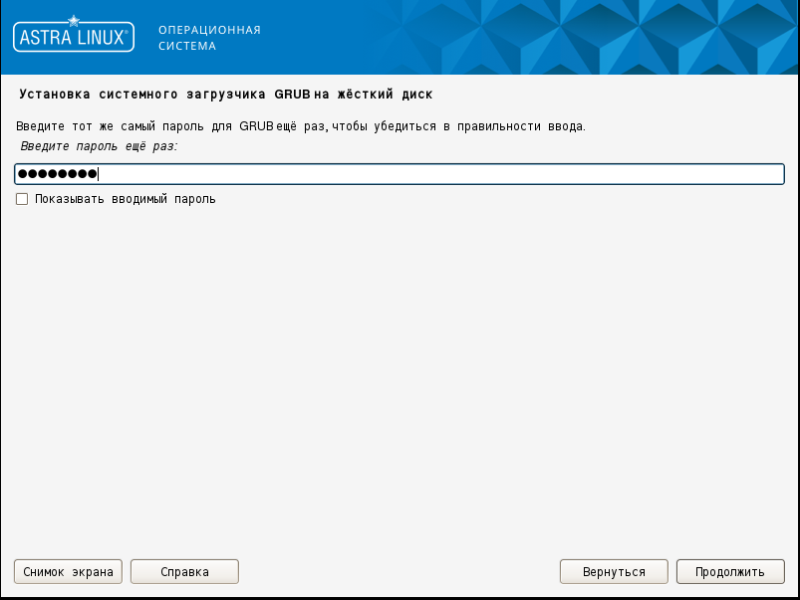
23. Установка Astra Linux Special Edition почти завершена. Нажимаем кнопку “Продолжить” для завершения процесса установки.

Первоначальная настройка Astra Linux Special Edition
После установки я всегда выполняю небольшую первоначальную настройку.
Настройка сетевых интерфейсов
Это самый первый шаг, который я выполняю. Есть два варианта настройки – получение адреса от DHCP-сервера и настройка статической адресации. Я рассмотрю оба варианта.
Непосредственно перед настройкой сети необходимо узнать имя сетевого интерфейса.
sudo ip link show | grep -v lo
root@AS02:/home/roman# sudo ip link show | grep -v lo
2: eth0: <BROADCAST,MULTICAST,UP,LOWER_UP> mtu 1500 qdisc pfifo_fast state UNKNOWN mode DEFAULT group default qlen 1000
link/ether 00:0c:29:d4:da:67 brd ff:ff:ff:ff:ff:ff

В моем случае сетевой интерфейс называется eth0. Именно это имя сетевого интерфейса я буду использовать в дальнейшем.
В качестве опорного материала я буду использовать руководство от вендора.
Настройка автоматического получения IP-адреса (DHCP)
Самый простой вариант. Редактируем конфигурационный файл сетевых подключений:
nano /etc/network/interfaces
Указываем имя вашего сетевого подключения в соответствующей области:
# This file describes the network interfaces available on your system # and how to activate them. For more information, see interfaces(5). source /etc/network/interfaces.d/* # The loopback network interface auto lo iface lo inet loopback # The primary network interface auto eth0 iface eth0 inet dhcp
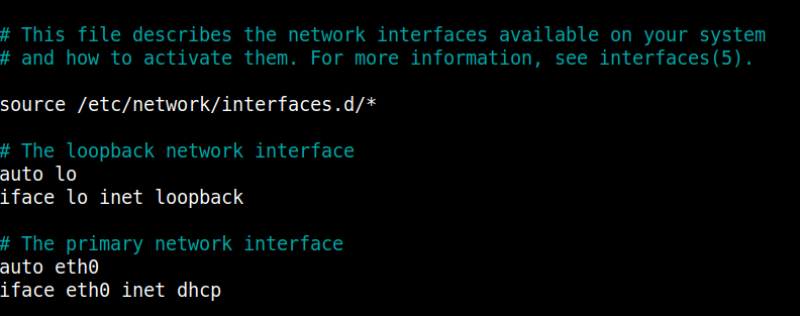
Этого достаточно. Включаем интерфейс:
sudo ifup eth0
Проверяем параметры IP-адресации для сетевого адаптера:
ip addr
<...>
2: eth0: <BROADCAST,MULTICAST,UP,LOWER_UP> mtu 1500 qdisc pfifo_fast state UNKNOWN group default qlen 1000
link/ether 00:0c:29:d4:da:67 brd ff:ff:ff:ff:ff:ff
inet 10.10.10.22/24 brd 10.10.10.255 scope global dynamic eth0
valid_lft 577sec preferred_lft 577sec
inet6 fe80::20c:29ff:fed4:da67/64 scope link
valid_lft forever preferred_lft forever

Настройка автоматического получения IP-адреса (DHCP)
Вариант с настройкой статической адресацией немного сложнее. Также редактируем конфигурационный файл сетевых подключений:
nano /etc/network/interfaces
Указываем имя вашего сетевого подключения в соответствующей области. Только дополнительно указываем параметры статической адресации:
# This file describes the network interfaces available on your system # and how to activate them. For more information, see interfaces(5). source /etc/network/interfaces.d/* # The loopback network interface auto lo iface lo inet loopback # The primary network interface auto eth0 iface eth0 inet static address 10.10.10.22 netmask 255.255.255.0 gateway 10.10.10.254 dns-nameservers 10.10.10.71 dns-domain itproblog.ru
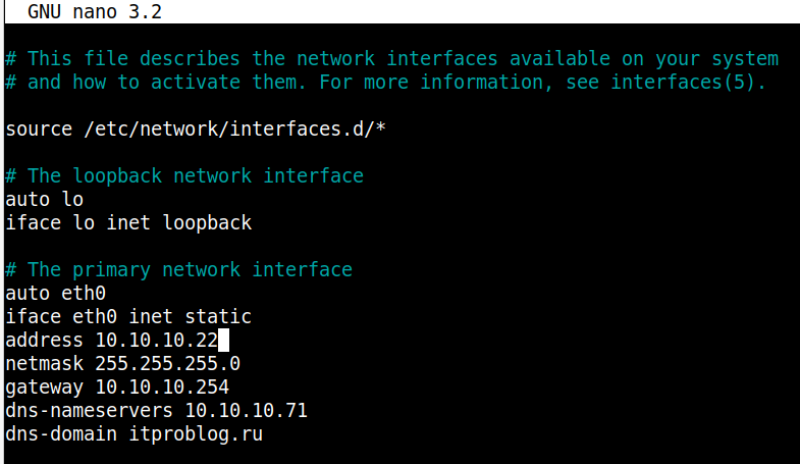
Этого достаточно. Включаем интерфейс:
sudo ifup eth0
Проверяем параметры IP-адресации для сетевого адаптера:
ip addr
<...>
2: eth0: <BROADCAST,MULTICAST,UP,LOWER_UP> mtu 1500 qdisc pfifo_fast state UNKNOWN group default qlen 1000
link/ether 00:0c:29:d4:da:67 brd ff:ff:ff:ff:ff:ff
inet 10.10.10.22/24 brd 10.10.10.255 scope global dynamic eth0
valid_lft 577sec preferred_lft 577sec
inet6 fe80::20c:29ff:fed4:da67/64 scope link
valid_lft forever preferred_lft forever

Дополнительно для корректной работы подсистемы DNS необходимо отредактировать файл resolv.conf:
sudo nano /etc/resolv.conf
Указываем параметры DNS-сервера и домена:
nameserver 10.10.10.71 domain itproblog.ru

Настройка репозиториев для обновления
Второй шаг, который я выполняю – это отключение DVD в качестве источника обновления и указание репозиториев вендора в качестве источника для получения обновлений и установки дополнительных пакетов.
Редактируем конфигурационный файл с репозиториями:
sudo nano /etc/apt/sources.list
Как правило, я подключаю base репозиторий и отключаю cdrom
# Astra Linux repository description https://wiki.astralinux.ru/x/0oLiC # deb cdrom:[OS Astra Linux 1.7.4 1.7_x86-64 DVD ]/ 1.7_x86-64 contrib main non-free #deb cdrom:[OS Astra Linux 1.7.4 1.7_x86-64 DVD ]/ 1.7_x86-64 contrib main non-free # #deb https://download.astralinux.ru/astra/stable/1.7_x86-64/repository-main/ 1.7_x86-64 main contrib non-free #deb https://download.astralinux.ru/astra/stable/1.7_x86-64/repository-update/ 1.7_x86-64 main contrib non-free deb https://download.astralinux.ru/astra/stable/1.7_x86-64/repository-base/ 1.7_x86-64 main contrib non-free #deb https://download.astralinux.ru/astra/stable/1.7_x86-64/repository-extended/ 1.7_x86-64 main contrib non-free
Полное и подробное описание репозиториев доступно вот по этой ссылке.
Кратко приведу описание репозиториев.
| Репозиторий | Описание |
| main (основной) | Основной репозиторий |
| base (базовый) | Содержит:Все пакеты основного репозитория;Пакеты со средствами разработки;Пакеты, необходимые для сборки репозитория main. |
| extended (расширенный) | Содержит дополнительное ПО, которое может функционировать в среде Astra Linux. |
Сохраните внесенные изменения.
Настройка синхронизации времени
Я выполню настройку chronyd, как это указано в документации.
Устанавливаем пакет chronyd:
sudo apt install chrony
Проверяем статус сервиса:
sudo systemctl status chronyd
root@AS02:/home/roman# sudo systemctl status chronyd
● chrony.service - chrony, an NTP client/server
Loaded: loaded (/lib/systemd/system/chrony.service; enabled; vendor preset: enabled)
Active: active (running) since Thu 2024-01-11 17:02:21 +07; 6h left
Docs: man:chronyd(8)
man:chronyc(1)
man:chrony.conf(5)
Main PID: 1679 (chronyd)
Tasks: 2 (limit: 9452)
Memory: 2.4M
CPU: 195ms
CGroup: /system.slice/chrony.service
├─1679 /usr/sbin/chronyd -F 1
└─1681 /usr/sbin/chronyd -F 1
янв 11 17:02:21 AS02.itproblog.ru systemd[1]: Started chrony, an NTP client/server.
янв 11 17:02:21 AS02.itproblog.ru systemd[1]: /lib/systemd/system/chrony.service:28: Unknown lvalue 'ProcSubset' in section 'Service', ignoring
янв 11 17:02:21 AS02.itproblog.ru systemd[1]: /lib/systemd/system/chrony.service:31: Unknown lvalue 'ProtectHostname' in section 'Service', ignoring
янв 11 17:02:21 AS02.itproblog.ru systemd[1]: /lib/systemd/system/chrony.service:32: Unknown lvalue 'ProtectKernelLogs' in section 'Service', ignoring
янв 11 17:02:21 AS02.itproblog.ru systemd[1]: /lib/systemd/system/chrony.service:35: Unknown lvalue 'ProtectProc' in section 'Service', ignoring
янв 11 17:02:35 AS02.itproblog.ru chronyd[1679]: Selected source 194.190.168.1 (ntp.msk-ix.ru)
янв 11 17:02:35 AS02.itproblog.ru chronyd[1679]: System clock wrong by -25199.957099 seconds
янв 11 10:02:35 AS02.itproblog.ru chronyd[1679]: System clock was stepped by -25199.957099 seconds
янв 11 10:02:35 AS02.itproblog.ru chronyd[1679]: System clock TAI offset set to 37 seconds
янв 11 10:03:42 AS02.itproblog.ru chronyd[1679]: Selected source 46.254.241.75 (ntp2.niiftri.irkutsk.ru)

Проверяем текущий статус синхронизации времени:
chronyc tracking
root@AS02:/home/roman# chronyc tracking Reference ID : 2EFEF14B (ntp2.niiftri.irkutsk.ru) Stratum : 2 Ref time (UTC) : Thu Jan 11 03:07:59 2024 System time : 0.000488835 seconds slow of NTP time Last offset : +0.000002295 seconds RMS offset : 0.000669836 seconds Frequency : 23.507 ppm slow Residual freq : -0.012 ppm Skew : 0.981 ppm Root delay : 0.029192099 seconds Root dispersion : 0.000812619 seconds Update interval : 64.7 seconds Leap status : Normal
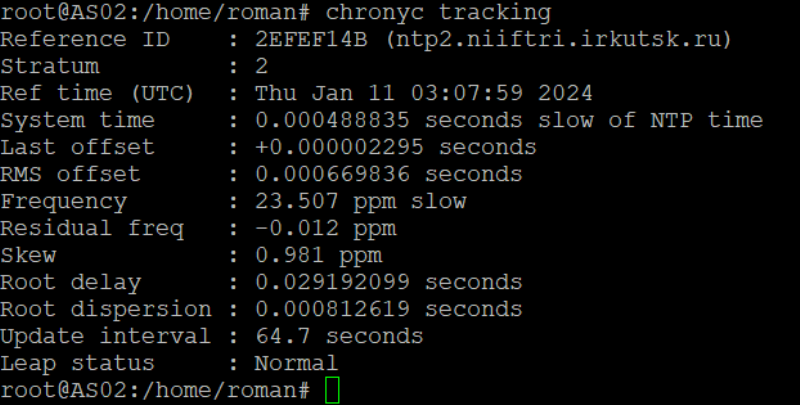
Обновление пакетов
После настройки списка репозиториев можно выполнить обновление всех пакетов в системе:
sudo apt update sudo apt dist-upgrade